Kun päivitykset tulevat jatkuvasti meille Xiaomi mobile laitteita, olemme todistamassa erilaisia lisätoimintoja, joita aasialainen yritys lisää. Niistä mobiili kosketuskaappaukset, joista on tullut yksi hyödyllisimmistä ominaisuuksista, joita voimme löytää nykyään mistä tahansa älypuhelimesta. Tästä syystä on tärkeää, että voimme jopa valita, mitä näytön osaa haluamme erityisesti kuvata, ja MIUI sallii meidän tehdä niin.

Ja juuri nyt saamme tällä hetkellä niin paljon tietoa päivittäin, että on tärkeää, että se rekisteröidään sellaisenaan. Tästä syystä yksinkertainen tosiasia ottaa tilannevedos mobiililaitteen paneelista auttaa meitä tallentamaan nämä tiedot nopeasti.
Lisäksi tämän Xiaomi -matkapuhelimiin integroidun toiminnallisuuden ansiosta voimme ottaa kuvan haluamastamme alueesta vain itse kosketuspaneelista. Tämä säästää sitä, että meidän on leikattava otettu kuva myöhemmin, jotta mitään tarpeetonta ei näy.
Tiettyjen sieppausten ottaminen Xiaomi -puhelimissa
Kun saapuminen aikaan MIUI 12 Voimme nähdä, kuinka sen beetassa esiteltiin uusi ominaisuus, joka olisi todella hyödyllinen leikkaamiseen tottuneille käyttäjille kuvakaappauksia he ottavat. Koska tämän ominaisuuden avulla voit valita vain osan siitä, mitä haluat. Jotta ne voidaan aktivoida, sinun on pidettävä Koti -painiketta painettuna ja piirrettävä alue, jonka haluat kuvata.
Vaikka MIUI 12.5: n saapuminen aasialaisen tuotemerkin älypuhelimiin, tätä toimintoa on parannettu edelleen. Nyt se on helpompaa ottaa kuvakaappauksia tietystä alueesta milloin haluamme. Joten sinun ei enää tarvitse ottaa kuvaa ja jatkaa sen myöhempää muokkaamista.
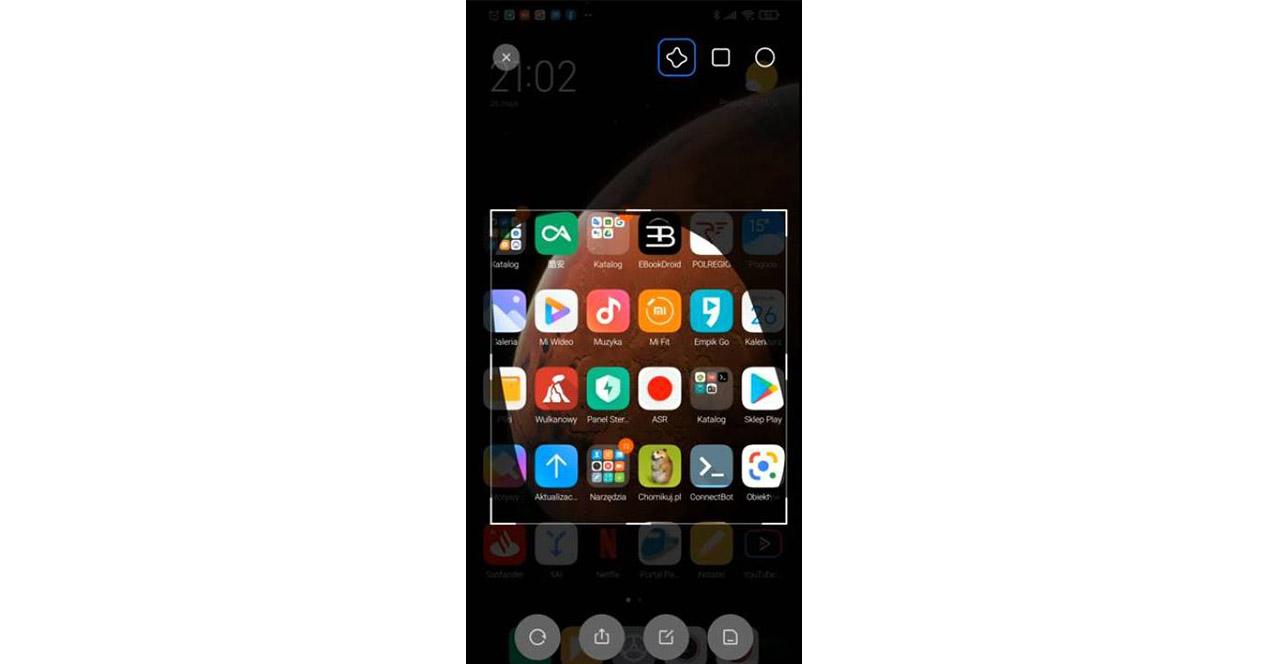
Tästä versiosta mobiililaitteemme antaa meille mahdollisuuden valita tietyn alueen ja tallentaa sen sitten älypuhelimen galleriaan tai jakaa sen suoraan puhelimessa olevien eri sovellusten avulla. Lisäksi eri eleiden käytön ansiosta tällä kuvakaappaustoiminnolla voimme saavuttaa täysin puhtaan leikkauksen eri muodoissa, olivatpa ne sitten suorakulmaisia, pyöristettyjä tai haluamamme muotoisia. Toisin sanoen voimme jopa piirtää paneelista minkä alueen haluamme valokuvata.
Jos et halua tuhlata aikaa muokkaamiseen ja sinulla on jo tämä Xiaomin mukautuskerroksen versio, sinulla on mahdollisuus seurata näitä vaiheita ja ottaa kuvia mobiilipaneelistasi tietyillä alueilla. Tätä varten sinun on suoritettava seuraavat vaiheet ja täytettävä omistusvaatimus MIUI 12.5 :
- Paina kolmea sormea sitä aluetta, josta haluat ottaa kuvan paneelista, ja pidä kosketuslevyä painettuna.
- Hetken kuluttua näkyviin tulee pieni käyttöliittymä, johon voimme piirtää alueen, jonka haluamme leikata kosketuspaneelista.
- Valitessamme aluetta, jonka haluamme kaapata, meidän on vain annettava mahdollisuus tallentaa tai jakaa, koska jotkut painikkeet näkyvät alemmalla alueella, joka antaa meille tämän mahdollisuuden.
Kuinka monta tapaa Xiaomilla on ottaa kuvia näytöstä?
Xiaomi -mobiililaitteissa on useita mahdollisuuksia, jotka ovat käden ulottuvilla ottaa tilannekuvia näytöstä . Nykyään räätälöintikerroksen ansiosta meillä on käytettävissään erilaisia tapoja ottaa erilaisia kuvia milloin tahansa, mutta jätämme käyttäjät vähemmän tunnetuiksi. Jotkut näistä menetelmistä ovat nopeampia kuin toiset, mutta jokainen niistä tekee saman tehtävän: ottaa kuvan puhelimen kosketuslevystä.
Käytä kelluvaa palloa
Ensimmäinen tapa opettaa sinulle aasialaisen yrityksen mobiililaitteella ottamisen käyttöön kelluva pallo että heillä on kiitos MIUI: lle. Voit ottaa sen käyttöön siirtymällä kohtaan Asetukset> Lisäasetukset> kelluva pallo. Sitten meidän on napsautettava sen kytkintä sen ottamiseksi käyttöön. Lopuksi, jos meillä ei ole mahdollisuutta ottaa tilannekuvaa paneelista, meidän on määritettävä siinä näkyvät asetukset. Joten meidän on annettava sen asetukset ja napsautettava Valitse pikakuvakkeet. Seuraavaksi valitsemme asetuksen kaapata paneeli.
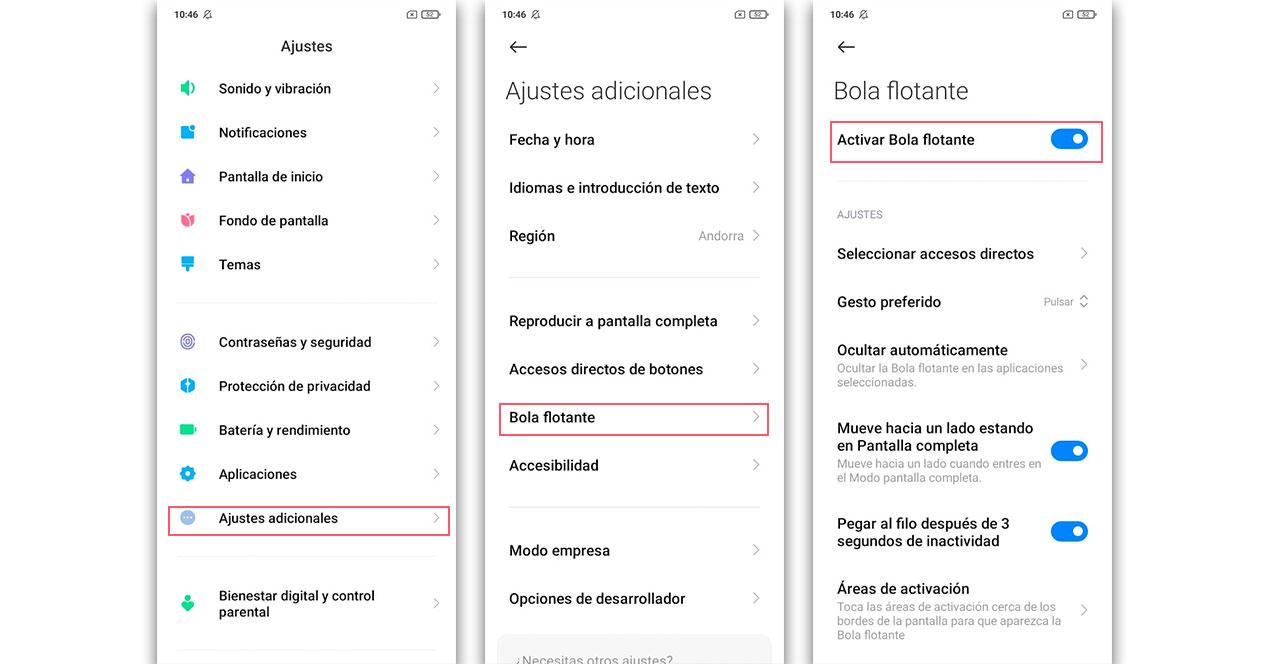
Kysy ääniavustajalta
Löydämme myös ominaisuuksia, joista on yhä enemmän hyötyä useille käyttäjille, puhelimiin integroitu ääniavustaja. Xiaomin tapauksessa meillä on Google -avustaja. Tämän ansiosta voimme ottaa nopeasti tilannekuvan pyytämällä sitä äänellämme seuraavalla komennolla: " Ok Google, ota kuvakaappaus . ” Tällä tavalla vältetään minkä tahansa painikkeen painaminen päätelaitteessamme ja se tallennetaan suoraan puhelimen galleriaan.
Ohjauskeskuksesta
Yksi nopeimmista vaihtoehdoista, joita löydämme, on yksi löytyi itse ohjauskeskuksesta . Tätä varten meidän on vain näytettävä se mobiililaitteellamme ja etsittävä kuvaketta, joka heijastaa näytön kuvaa. Sitten napsauttamalla sitä puhelimen kosketuspaneelin kuva otetaan automaattisesti. Ja kaikki kiitos Xiaomin ohjauskeskuksen pikanäppäimille.
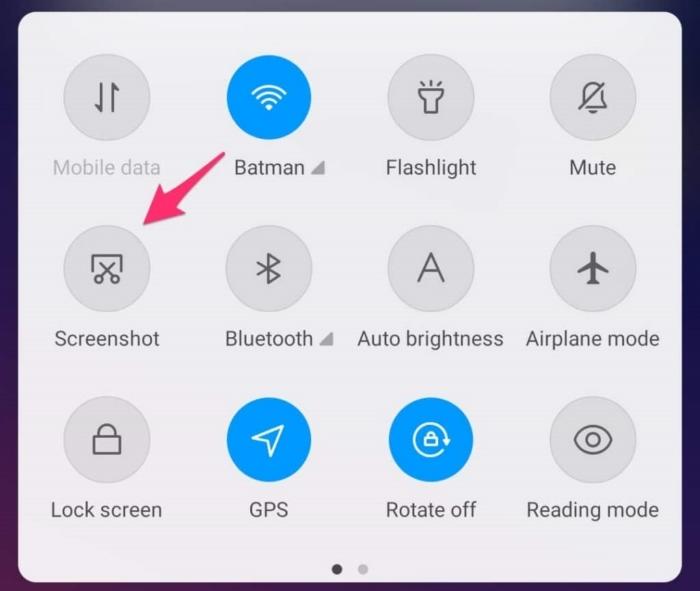
Knuckle saaliit
Jotkut yrityksen matkapuhelimista sallivat sen käytä omia rystyjämme ottaa kuvia terminaalien kosketuksesta muiden eleiden ohella. Kaikki aasialaisen yrityksen älypuhelimet eivät kuitenkaan ole yhteensopivia tämän apuohjelman kanssa. Jotta voimme aktivoida sen ja tarkistaa, onko meillä onnea saada tämä ominaisuus, meidän on noudatettava seuraavaa prosessia:
- Avaa puhelimen asetukset.
- Siirry Xiaomin Lisäasetukset -osioon.
- Napsauta eleiden pikavalinnat -osiota.
- Anna tämän jälkeen vaihtoehto Ota kuvakaappaus.
Tässä osiossa meillä on mahdollisuus valita, miten haluamme ottaa tilannekuvia. Toimenpiteistä löydämme Double Touchin, jossa on rystyset. Vaikka jos otamme osittaisen näytön sieppausvaihtoehdon, meillä on myös vaihtoehto piirtää ympyrä rystysellä.
Game Turbo -tilassa
Tämän valmistajan älypuhelimilla on oma pelitila, eli sellainen, joka on suunniteltu siten, että päätelaitteet pystyvät parantamaan suorituskykyään kaikilta osin, olipa kyse sitten paneelista, prosessorista, äänestä jne. mukaansatempaavampi kokemus. Tässä tapauksessa huomaamme, että tämä Xiaomi -toiminto antaa meille mahdollisuuden ottaa paneelista valokuvan pikapalkista poistumatta itse videopelistä. Tällä tavalla me emme häiritse hetkeäkään.